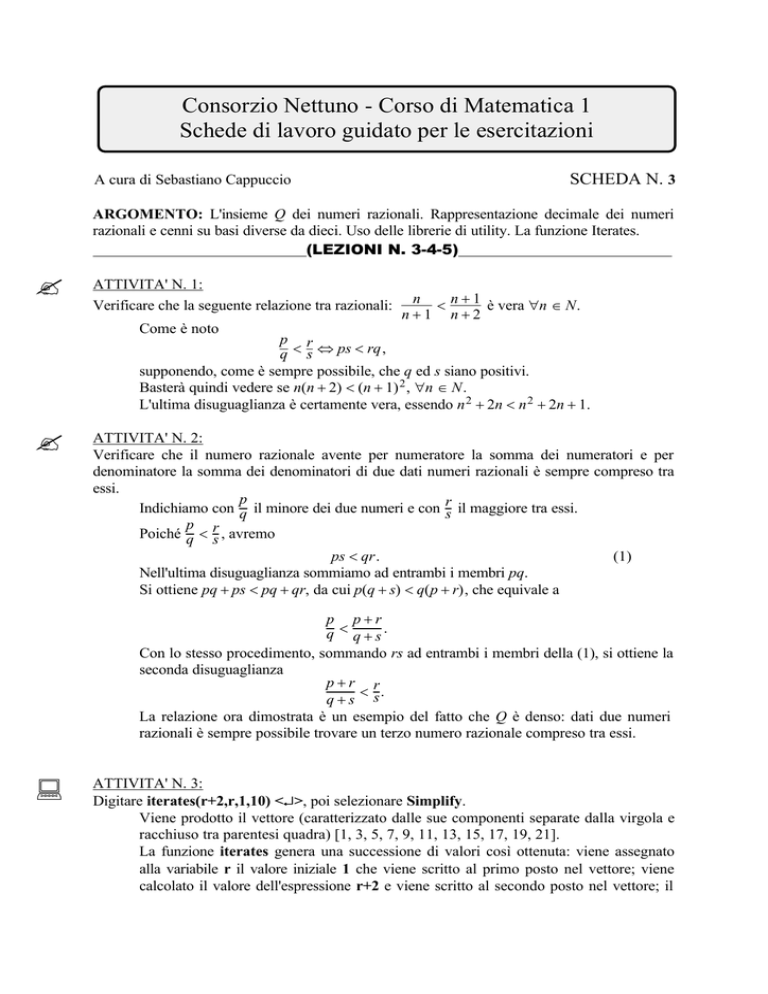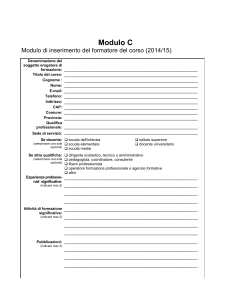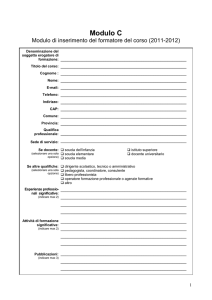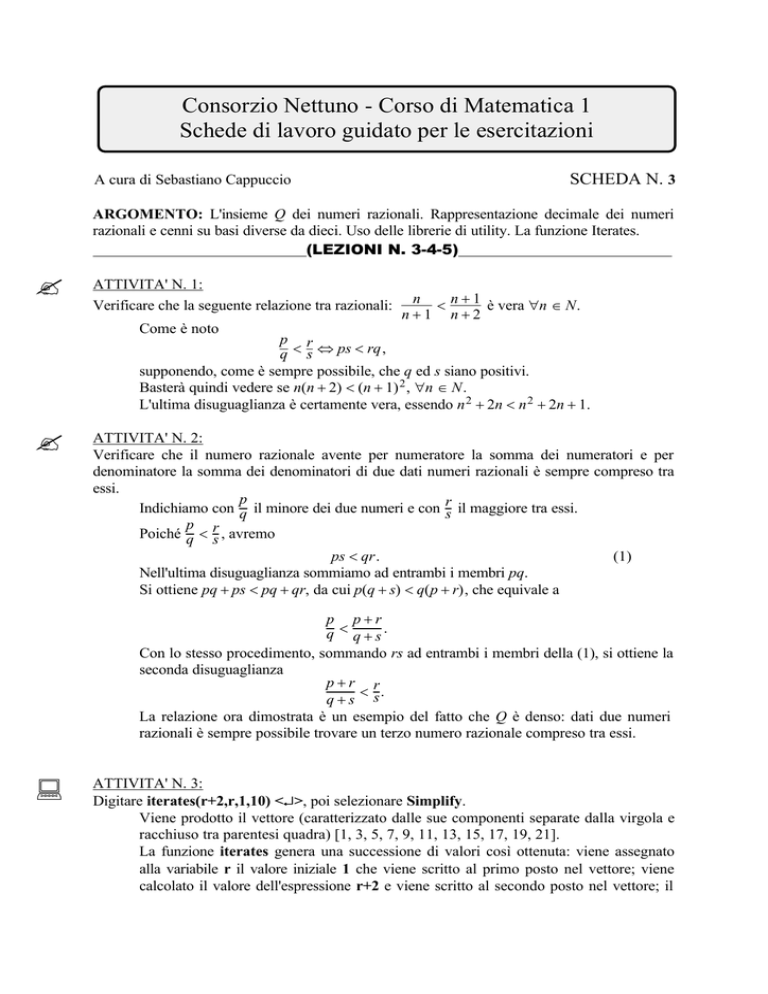
Consorzio Nettuno - Corso di Matematica 1
Schede di lavoro guidato per le esercitazioni
A cura di Sebastiano Cappuccio
SCHEDA N. 3
ARGOMENTO: L'insieme Q dei numeri razionali. Rappresentazione decimale dei numeri
razionali e cenni su basi diverse da dieci. Uso delle librerie di utility. La funzione Iterates.
(LEZIONI N. 3-4-5)
?
ATTIVITA' N. 1:
Verificare che la seguente relazione tra razionali:
n < n + 1 è vera ∀n ∈ N .
n+1 n+2
Come è noto
p r
q < s ⇔ ps < rq ,
supponendo, come è sempre possibile, che q ed s siano positivi.
Basterà quindi vedere se n(n + 2) < (n + 1) 2 , ∀n ∈ N .
L'ultima disuguaglianza è certamente vera, essendo n 2 + 2n < n 2 + 2n + 1.
?
ATTIVITA' N. 2:
Verificare che il numero razionale avente per numeratore la somma dei numeratori e per
denominatore la somma dei denominatori di due dati numeri razionali è sempre compreso tra
essi.
p
Indichiamo con q il minore dei due numeri e con rs il maggiore tra essi.
p
Poiché q < rs , avremo
ps < qr .
(1)
Nell'ultima disuguaglianza sommiamo ad entrambi i membri pq.
Si ottiene pq + ps < pq + qr, da cui p(q + s) < q(p + r) , che equivale a
p p+r
q < q +s.
Con lo stesso procedimento, sommando rs ad entrambi i membri della (1), si ottiene la
seconda disuguaglianza
p+r r
< .
q+s s
La relazione ora dimostrata è un esempio del fatto che Q è denso: dati due numeri
razionali è sempre possibile trovare un terzo numero razionale compreso tra essi.
:
ATTIVITA' N. 3:
Digitare iterates(r+2,r,1,10) <↵
↵ >, poi selezionare Simplify.
Viene prodotto il vettore (caratterizzato dalle sue componenti separate dalla virgola e
racchiuso tra parentesi quadra) [1, 3, 5, 7, 9, 11, 13, 15, 17, 19, 21].
La funzione iterates genera una successione di valori così ottenuta: viene assegnato
alla variabile r il valore iniziale 1 che viene scritto al primo posto nel vettore; viene
calcolato il valore dell'espressione r+2 e viene scritto al secondo posto nel vettore; il
Scheda n. 3 - pag. 2
risultato ottenuto viene preso come nuovo valore da assegnare alla r e viene calcolato
il nuovo valore di r+2 che sarà poi scritto al terzo posto nel vettore; il risultato
ottenuto viene preso come nuovo valore da assegnare ad r e così via, per 10 volte.
Ciò equivale, in un linguaggio di programmazione, all'assegnazione r := r + 2 iterata 10
volte e con la variabile r inizializzata con il valore 1.
In pratica la funzione, indicata dall'espressione al primo posto negli argomenti di
iterates, si "autoalimenta" per 10 volte, secondo uno schema come il seguente:
1
x + 2
Per comprendere bene il funzionamento della funzione iterates, usarla per ottenere un vettore
contenente i primi undici numeri naturali dispari, poi un altro vettore contenente i primi undici
numeri pari.
Cosa produce il comando Simplify applicato alla funzione iterates(x^2,x,1,10)?
Cosa produce il comando Simplify applicato alla funzione iterates(x^2,x,2,10)?
:
ATTIVITA' N. 4:
Selezionare Author, digitare iterates(r-(r^2-2)/(r+2),r,1,10) <↵
↵ >, poi selezionare Simplify.
Si ottiene così, partendo dal valore iniziale r = 1, il valore del corrispondente s (v.
Attività N. 3) che viene poi assunto come nuovo valore di r per calcolare il successivo
valore di s, e così via, per 10 volte.
Come si è detto nella citata Attività, se il valore iniziale è di r è 1, quindi r appartiene
all'insieme A, tutti i successivi valori ottenuti sono ancora elementi di A e ciascuno di
essi è minore del successivo.
Evidenziare il vettore ottenuto con la funzione iterates e selezionare approX.
I valori, tutti razionali, che prima erano espressi in forma frazionaria, ora appaiono in
forma decimale.
Selezionare Author, digitare iterates(r-(r^2-2)/(r+2),r,2,10) <↵
↵ >, poi selezionare Simplify.
Si tratta della stessa funzione già digitata all'inizio di questa Attività, ma con valore
iniziale r = 2.
Per rendere più veloce la scrittura della funzione, si consiglia, dopo aver selezionato
Author, di evidenziare con i tasti cursore la funzione iterates prima digitata, poi di
premere <F3> per portare la funzione nella linea di editing dove potrà essere
agevolmente modificata sostituendo 2 ad 1 nel penultimo argomento della funzione. 1
Questa volta è r 2 − 2 > 0, quindi il valore iniziale di r appartiene a B e, in base alle
osservazioni fatte nella già citata Attività n. 3, anche tutti i successivi valori sono
elementi dell'insieme B e ciascuno di essi è maggiore del suo successivo.
Accertarsi che sia evidenziato il vettore ora ottenuto con la funzione iterates e selezionare
approX.
Si ricordi che il movimento del cursore nella linea di editing si ottiene con i tasti <ctrl>
+ s (movimento a sinistra) e <ctrl> + d (movimento a destra). Questa tecnica di editing è stata
descritta nell'Attività n. 10 della Scheda n. 0.
1
Scheda n. 3 - pag. 3
Si osservi, selezionando approX, la grande rapidità con cui i termini ottenuti
approssimano 2 . Se necessario, modificare il numero di cifre decimali visualizzate
con il comando Options Precision (v. Scheda n. 0, Attività n. 7).
Provare la stessa funzione con altri valori iniziali, sia appartenenti ad A che a B (ad esempio
0.3, 8, 19).
Lo stesso risultato si sarebbe potuto ottenere usando la funzione vector(a(k),r,1,10)
dopo aver definito la seguente funzione ricorsiva a(k): 2
a2 − 2
a k := a k−1 − k−1
, se k ≥ 1, a k := 1, se k > 0.
ak + 2
:
ATTIVITA' N. 5: 3
Portare a 30 il numero delle cifre decimali visualizzate, all'occorrenza, da DERIVE.
Selezionare Author e digitare [1/2, 1/20, 19/25, 7/40, 183/625, 9/2000] <↵
↵ >.
Questi numeri razionali sono stati inseriti in un vettore (cioè sono stati scritti chiusi tra
parentesi quadre e separati dalla virgola) solo per motivi di praticità, in modo che i
prossimi comandi abbiano effetto contemporaneamente su tutti i numeri dati.
Sono state suggerite solo frazioni ridotte ai minimi termini, positive e proprie, cioè in
cui il numeratore è minore del denominatore. Ciò non influisce sul nostro esame: il
segno è irrilevante ai fini della rappresentazione decimale; inoltre, se la frazione n/m
non fosse propria, sarebbe sempre possibile trovare due interi q ed r tali che 4
n = qm + r, con 0 ≤ r < m .
Dividendo membro a membro per q:
n
r
m =q+ m
in cui il secondo addendo è certo una frazione propria.
Selezionare approX.
Si noti che, malgrado l'opzione di visualizzare 30 cifre decimali, DERIVE mostra solo
poche cifre. Questo avviene parchè i numeri razionali digitati hanno un numero finito
(e in questo caso piuttosto "piccolo") di cifre decimali.
Evidenziare con i tasti cursore il vettore digitato all'inizio dell'Attività e selezionare Factor.
Cosa hanno in comune i numeri dati?
:
ATTIVITA' N. 6:
Selezionare Author e digitare [1/9, 5/7, 6/11, 4/27, 26/99, 61/111] <↵
↵ >, poi selezionare
approX.
Se necessario, usare i tasti cursore per scorrere lungo la linea dei risultati ed esaminare
anche i valori che "escono" dallo schermo.
2
Per la definizione di funzioni ricorsive, v. Scheda n. 1, Attività n. 10 e seguenti. Questo
metodo però è assai più lento in esecuzione rispetto a quello che usa la funzione iterates.
3
Per questa Attività e tutte le successive, v. G. C. Barozzi, op. cit., paragrafo 1.2 e
l'Appendice 4 del capitolo 1. Per ulteriori approfondimenti, v. anche il capitolo 4 di Aritmetica: un approccio computazionale dello stesso Autore - Ed. Zanichelli.
4
V. Scheda n. 1, Attività n. 9.
Scheda n. 3 - pag. 4
Si noti che si ottengono in tutti i casi rappresentazione periodiche (almeno da quanto
appare dalle cifre visualizzate).
Evidenziare con i tasti cursore il vettore digitato all'inizio di questa Attività e selezionare
Factor.
Cosa hanno in comune i numeri dati?
:
ATTIVITA' N. 7:
Selezionare Author e digitare [1/6, 13/30, 5/74, 7/75, 2/375, 1159/4950] <↵
↵ >, poi
selezionare approX.
Anche in questo caso, se necessario, usare i tasti cursore per scorrere lungo la linea dei
risultati ed esaminare anche i valori che "escono" dallo schermo.
Si noti che si ottengono in tutti i casi rappresentazione periodiche (almeno da quanto
appare dalle cifre visualizzate) ma tutte fornite di un antiperiodo.
Evidenziare con i tasti cursore il vettore digitato all'inizio di questa Attività e selezionare
Factor.
Cosa hanno in comune i numeri dati?
Dagli esempi suggeriti nelle Attività n. 5, 6, 7 è facile formulare la seguente congettura: se il
denominatore, scomposto in fattori primi, ha come unici fattori 2 e 5 (quindi è una frazione
decimale o riconducibile ad una frazione decimale) il numero razionale ammette
rappresentazione decimale limitata (ovvero ha periodo 0).
Se il denominatore non è divisibile né per 2 né per 5, la rappresentazione decimale è periodica
semplice, cioè senza antiperiodo.
Se infine il denominatore, scomposto in fattori primi, ammette tra i suoi fattori 2 o 5 e almeno
un altro fattore >1 e diverso da 2 e da 5, la rappresentazione decimale è periodica con
antiperiodo.
:
ATTIVITA' N. 8:
Selezionare Transfer Load Utility e, alla richiesta file, digitare misc.mth <↵
↵ >. 5
Questo comando carica dal disco attivo un file di Utility, cioè in pratica una libreria di
funzioni di DERIVE che vengono aggiunte alle funzioni predefinite.
Queste funzioni non sono visibili, ma solo utilizzabili e restano presenti in memoria fino
al termine della sessione di lavoro.
Se però si volesse prendere visione di come sono definite queste funzioni, nel comando
indicato all'inizio di questa Attività, invece di selezionare Utility, si selezioni derive: il
file verrà caricato come un qualunque "programma" di DERIVE e le funzioni
appariranno nello schermo di Algebra come se fossero state digitate dall'utente. Di
solito però le funzioni definite nei file di Utility sono utilizzate come "scatole nere" di
cui cioè interessa solo il risultato prodotto e non come questo viene ottenuto.
Nello stesso disco del programma DERIVE sono contenute numerose librerie di
funzioni utilizzabili come file di Utility (o anche, se lo si desidera, come si è visto,
caricabili come file di DERIVE).
Selezionare Help Utility per avere l'elenco dei file disponibili e delle funzioni che contengono
con alcune sintetiche indicazioni sul loro scopo e la sintassi da usare.
Questa Attività non dovrà essere svolta da chi usa la versione 2.5 di DERIVE o una
successiva: le funzioni qui descritte sono già incorporate tra quelle "standard" e non è
necessario caricarle da una libreria esterna.
5
Scheda n. 3 - pag. 5
Si scorre l'elenco in avanti e all'indietro rispettivamente selezionando Next o Previous,
oppure con i tasti di movimento cursore.
Misc.mth è l'ultimo file di libreria dell'elenco. In esso, tra l'altro, si trovano le funzioni
mod e floor che saranno usate nelle prossime Attività. Si noti la grande abbondanza di
funzioni disponibili per le esigenze più disparate. 6
Selezionare Resume per tornare al menu iniziale dell'Help, selezionare ancora Resume per
tornare al normale ambiente di DERIVE.
:
ATTIVITA' N. 9:
Selezionare Author, digitare mod(26,7) <↵
↵ > ed infine selezionare Simplify. 7
La funzione mod è un operatore che associa a due numeri interi positivi il resto della
divisione intera del primo numero per il secondo.
In questo caso, poiché il 7 è contenuto 3 volte nel 26 con resto di 5, il risultato
ottenuto è 5.
Selezionare Author, digitare floor(26,7) <↵
↵ > ed infine selezionare Simplify.
La funzione floor è un operatore che associa a due numeri interi positivi il quoziente
della divisione intera del primo numero per il secondo. Corrisponde all'operatore div
disponibile in molti linguaggi di programmazione.
:
<
resti
ATTIVITA' N. 10:
Selezionare Author, digitare resti(a,b) := iterates(mod(10 c, b), c, mod(a,b)) <↵
↵ >.
Questa istruzione definisce una funzione (v. Scheda n. 1, Attività n, 2) denominata
resti con i due argomenti a e b.
Scopo di questa funzione è ottenere la sequenza dei resti della divisione intera di a per
b.
Si noti che la funzione iterates, contrariamente agli esempi visti nelle Attività n. 4 e n.
5, ha solo tre argomenti: il tal caso il ciclo si interromperà non dopo un numero fissato
di iterazioni, ma solo quando si ottiene un valore della funzione uguale ad uno dei
valori precedentemente ottenuti. La funzione iterates quindi opera come un ciclo non
enumerativo simile al repeat.... until..... di certi linguaggi di programmazione.
In questo caso la funzione resti agisce esattamente come la divisone "in colonna":
calcola il resto della divisione intera tra a e b, moltiplica per 10 il risultato ottenuto, ne
effettua la divisione intera per b e calcola il nuovo resto e così via. Il ciclo si
interrompe non appena si ottiene un resto uguale ad uno di quelli già ottenuti: ciò
equivale ad assicurare la periodicità della rappresentazione decimale di a/b.
Vediamo un esempio: 37/22:
6
Questi file di Utility vengono continuamente aggiornati ed arricchiti nelle successive
versioni di DERIVE.
7
Il lettore non si faccia prendere dal panico se, dopo aver selezionato Simplify, appare
una espressione misteriosa irta di funzioni circolari: la cosa è abbastanza frequente soprattutto
quando di usa una versione di DERIVE anteriore alla 2.5 e dipende dal modo con cui è
realizzata la funzione mod: se ciò avviene, basterà selezionare approX per veder apparire il
risultato desiderato.
Scheda n. 3 - pag. 6
2 2
3 7
15 0
1 , 6 8 1
18 0
4 0
18
La sequenza dei resti in questo caso sarà formata da 15, 18, 4; il resto successivo è
ancora 18, il che ovviamente innesca la ripetizione degli stessi resti, 4, 18 e così via.
Si ha così un antiperiodo, costituito dalla cifra 6, ed un periodo costituito dalle cifre 8
e 1.
Selezionare Author e digitare resti(37,22) <↵
↵ >. 8
Si ottiene la sequenza dei resti dell'esempio precedente.
Si usi la funzione resti ora definita per determinare la sequenza dei resti dei numeri razionali
19/25, 7/75, 26/99, 174/1045.
La funzione resti può anche essere utilizzata per determinare il numero delle cifre
dell'antiperiodo e di quelle del periodo: il numero delle cifre del periodo è uno in più del
numero degli elementi che intercorrono tra l'ultimo elemento del vettore (che è il resto che,
ripresentandosi per la seconda volta, segnala l'inizio del secondo "ciclo" di cifre del periodo) e
la prima occorrenza del medesimo resto. Il numero degli elementi che precedono nel vettore
questa prima occorrenza fornisce il numero delle cifre dell'antiperiodo.
↓
↓
Ad esempio con il seguente "vettore" di resti
4, 6, 14, 7, 16, 14 si avrà un pe
riodo di 3 cifre ed un antiperiodo di 2 cifre.
:
ATTIVITA' N. 11:
Selezionare Options Radix; nel campo Input mantenere l'opzione predefinita, cioè 10; premere <tab> per passare al campo Output e sostituire 10 con 3; premere <↵
↵ > per confermare.
Con questo comando si stabilisce che tutti i valori numerici digitati dall'utente da
questo momento saranno espressi in base 10, mentre tutti i valori numerici indicati da
DERIVE sullo schermo saranno espressi in base 3.
Selezionare Author e digitare 16 <↵
↵ >.
Sullo schermo appare 121 che è proprio la rappresentazione in base 3 del numero
decimale digitato: 16 = 1 ⋅ 3 2 + 2 ⋅ 3 1 + 1 ⋅ 3 0 .
Selezionare Author e digitare 3/5 <↵
↵ >.
Sullo schermo appare 10/12; infatti 3 = 1 ⋅ 3 1 + 0 ⋅ 3 0 ; 5 = 1 ⋅ 3 1 + 2 ⋅ 3 0 . .
Selezionare Simplify.
In qualche caso, soprattutto se si opera con versioni di DERIVE precedenti la 2.5 e
con macchine poco veloci, il tempo di esecuzione potrebbe essere piuttosto lungo: se dopo
una ragionevole attesa non si dovesse produrre un risultato, premere <esc> per interrompere
l'esecuzione e selezionare approX invece di Simplify.
8
Scheda n. 3 - pag. 7
La frazione ottenuta appare immutata. Come mai la frazione 10/12 non viene
semplificata?
Se questa scheda non è stata svolta durante un'unica sessione di lavoro, si riporti con il
comando Options Precision Digits il numero di cifre visualizzate almeno a 20.
:
ATTIVITA' N. 12:
Si vuole ripetere una indagine sulla periodicità dei numeri razionali simile a quella fatta nelle
Attività n. 6, 7 e 8.
Selezionare Author e digitare il seguente vettore: [1/3, 4/9, 13/27, 76/81] <↵
↵ >.
I numeri digitati, rappresentati in base 3, sono visualizzati in forma frazionaria.
Selezionare approX.
Si noti che tutti danno origine ad un allineamento limitato di cifre in base 3.
Selezionare Author, digitare il seguente vettore: [1/4, 3/5, 9/10, 15/26] <↵
↵ >, poi selezionare
approX.
Si noti che tutti danno origine ad un allineamento di cifre in base 3 che appare
periodico ma senza antiperiodo.
Selezionare Author, digitare il seguente vettore: [1/6, 5/12, 8/15, 11/18] <↵
↵ >, poi selezionare
approX.
Si noti che tutti danno origine ad un allineamento di cifre in base 3 che appare
periodico ma con antiperiodo.
Si osservi che numeri che in base 10 sono rappresentati con un allineamento limitato di cifre
(ad es. 1/4 e 9/10), nella nuova base 3 hanno una rappresentazione periodica; viceversa numeri
come 1/3 e 4/9, periodici in base 10, sono rappresentati con un allineamento limitato di cifre
nella base 3.
Attraverso questi esempi è facile formulare la seguente congettura: la periodicità o meno di un
numero razionale dipende non solo dal denominatore ma anche dalla base prescelta.
Più esattamente è possibile dimostrare che, dato il numero razionale m/n rappresentato in base
b, si ha:
1 - se n, scomposto in fattori primi, non ha fattori diversi da quelli di b, il numero
razionale è espresso con un allineamento finito di cifre;
2 - se n e b sono primi tra loro, il numero razionale è espresso con un allineamento
periodico semplice (cioè senza antiperiodo);
3 - negli altri casi si ottiene un allineamento periodico misto (cioè con un antiperiodo).
Scheda n. 3 - pag. 8
SINTESI
MENU:
Per caricare un file di libreria (con funzioni aggiuntive a quelle predefinite), selezionare
Transfer Load Utility, digitare il nome del file desiderato, poi premere <↵
↵ >.
Per accedere alla Guida, selezionare Help, poi premere la lettera corrispondente all'argomento desiderato. Si avanza o si retrocede tra le diverse pagine selezionando
rispettivamente Next e Previous (oppure premendo i tasti cursore <freccia giù> e
<freccia su>). Si torna al menu principale di Help selezionando Resume; si torna al
normale ambiente di calcolo selezionando ancora Resume.
FUNZIONI:
iterates(espressione, variabile, vi, n) genera un vettore il cui primo elemento è il
valore iniziale vi, mentre gli n elementi successivi sono i valori assunti da espressione
assegnando a variabile il precedente valore assunto da espressione a partire da vi.
iterates(espressione, variabile, vi) genera ancora un vettore il cui primo elemento è il
valore iniziale vi e gli elementi successivi sono i valori assunti da espressione
assegnando a variabile il precedente valore assunto da espressione a partire da vi.
Questa funzione differisce dalla precedente nel fatto che l'iterazione non viene eseguita
un numero prefissato n di volte, ma fintantoché variabile non assume un valore uguale
ad uno dei precedenti.
La funzione iterate è uguale ad iterates con l'unica differenza che non genera il vettore
formato tutti i valori intermedi di variabile ma solo il suo valore finale.
CONFIGURAZIONE DEL PROGRAMMA:
Options Radix Input seleziona la base secondo la quale vengono immessi dall'utente i
valori numerici.
Options Radix Output seleziona la base secondo la quale vengono visualizzati i risultati
numerici da DERIVE.